连接和播放计算机(USB-DAC)
本机通过USB电缆连接计算机,将音乐文件输入到本机,您可通过本机内置的数模转换器欣赏到高音质音频播放。
在通过USB将本机连接到您的计算机之前,在您的计算机上安装驱动软件。
Mac系统不需要安装驱动器。
也可在计算机上使用任何您想播放文件的市售或可下载站的播放器软件。
计算机(推荐的系统)
操作系统
Windows® Vista,Windows 7或Windows 8
Mac OS X 10.6.3或更高
USB
USB 2.0 : USB高速/USB音频级版本2.0
安装专用驱动器(仅适用于Windows操作系统)
如果您的计算机已通过USB电缆连接至本机,则驱动软件无法正确安装。
安装前如果您的计算机已通过USB电缆连接至本机并且计算机已被开启,此时应断开USB连接并重启计算机。
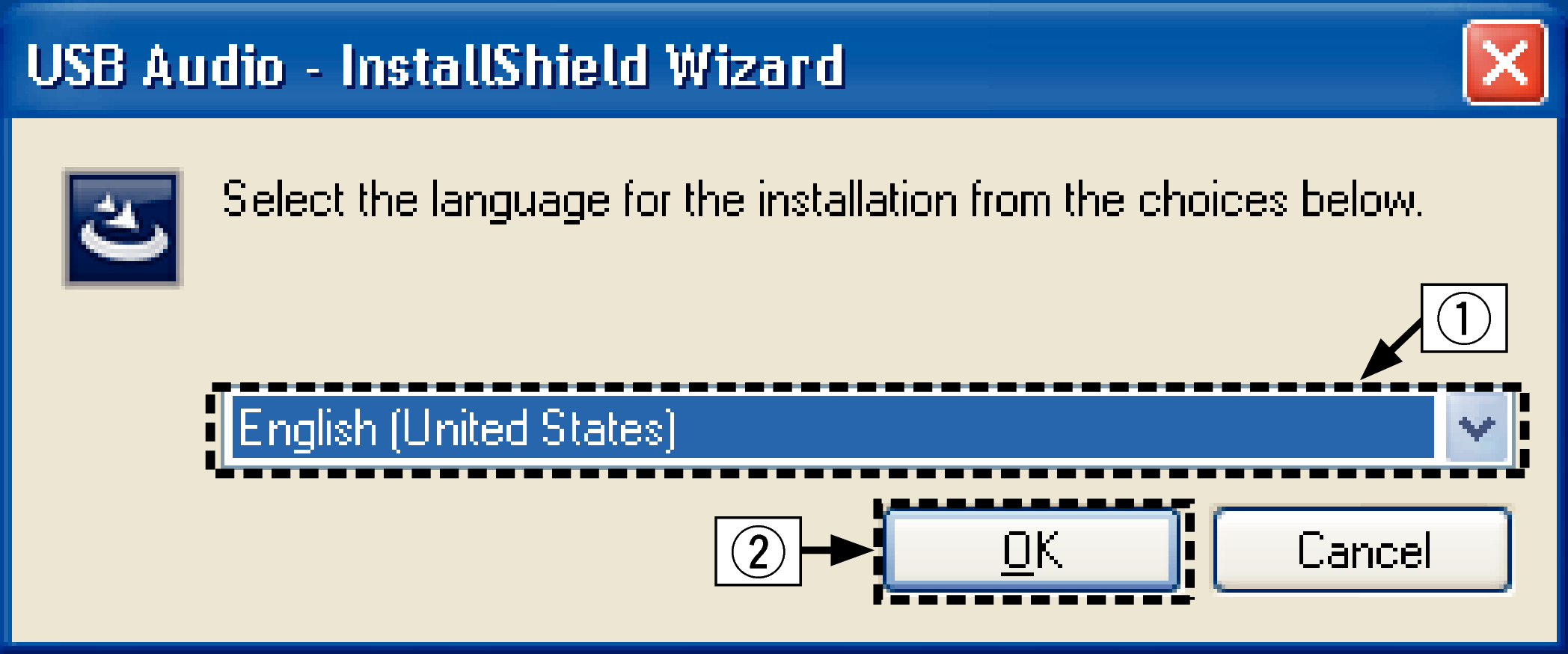
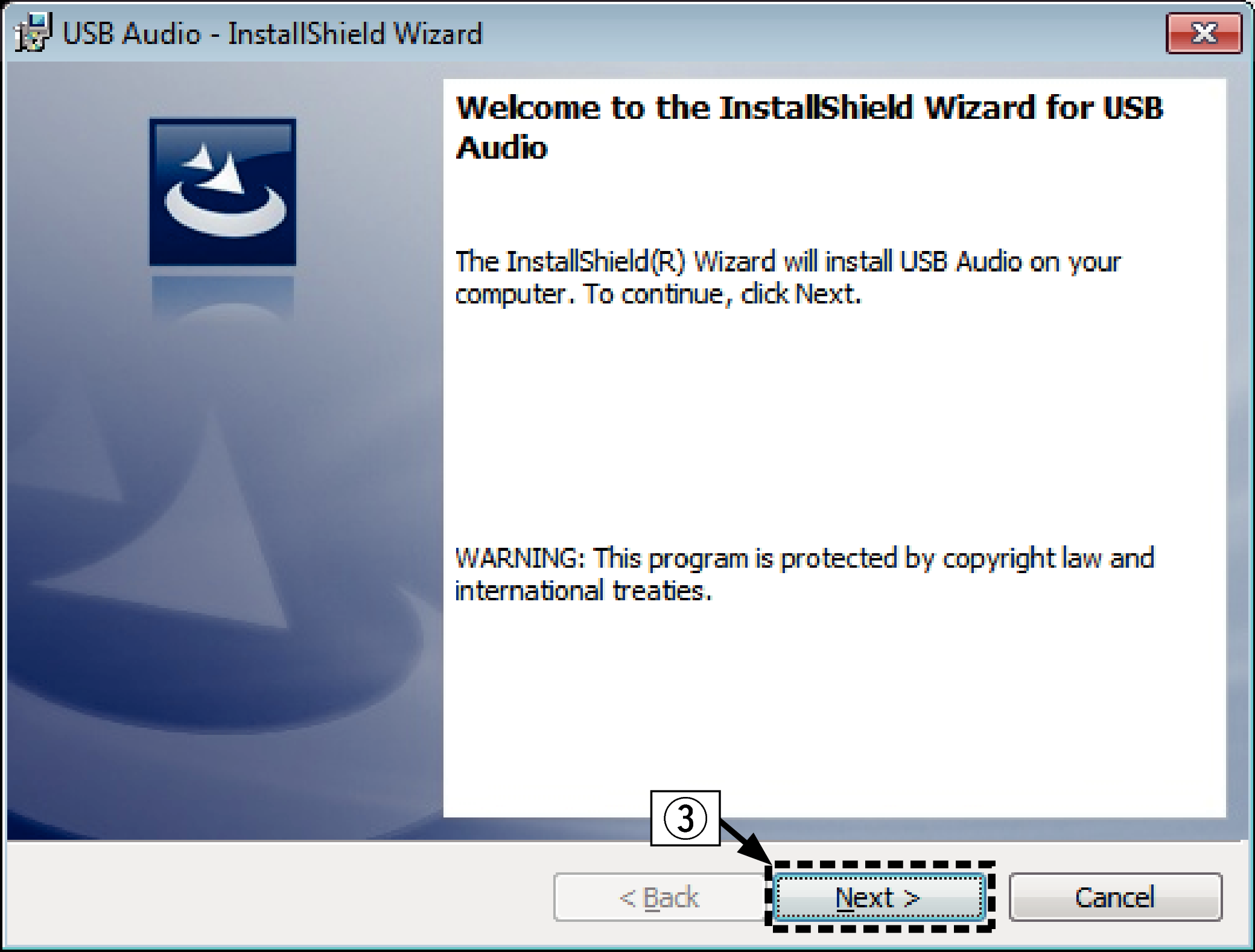
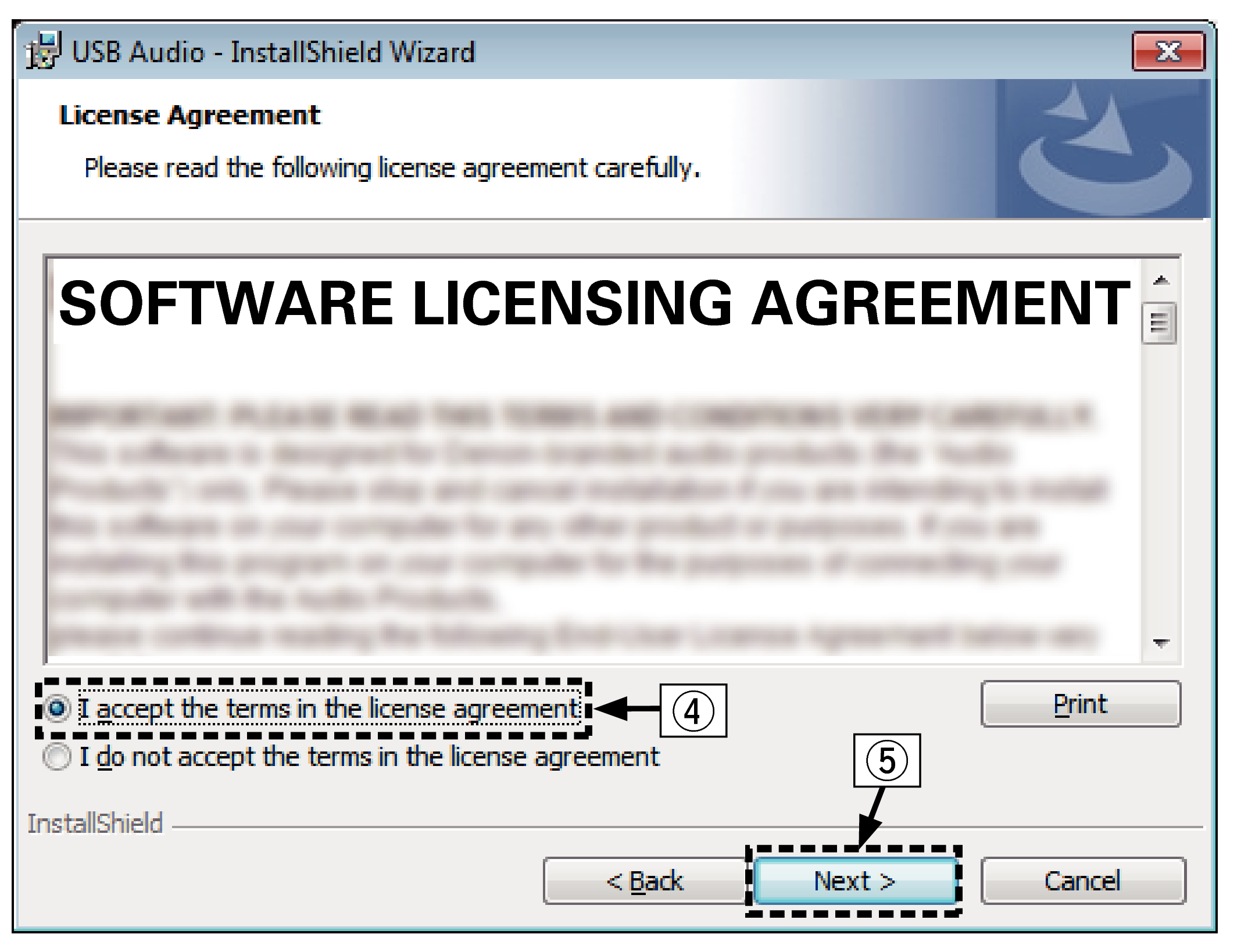
安装开始。在安装完成前请勿对计算机执行任何操作。
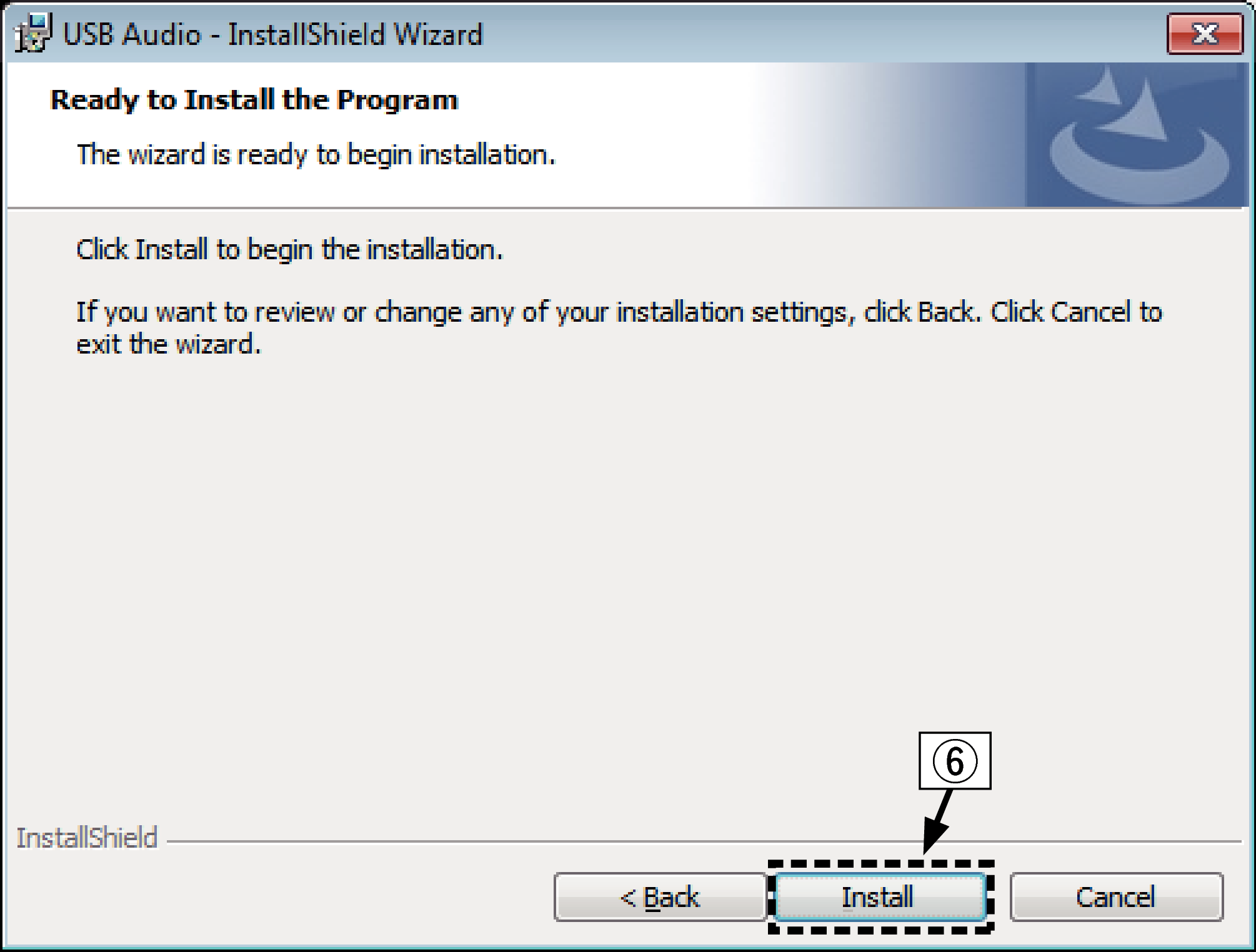
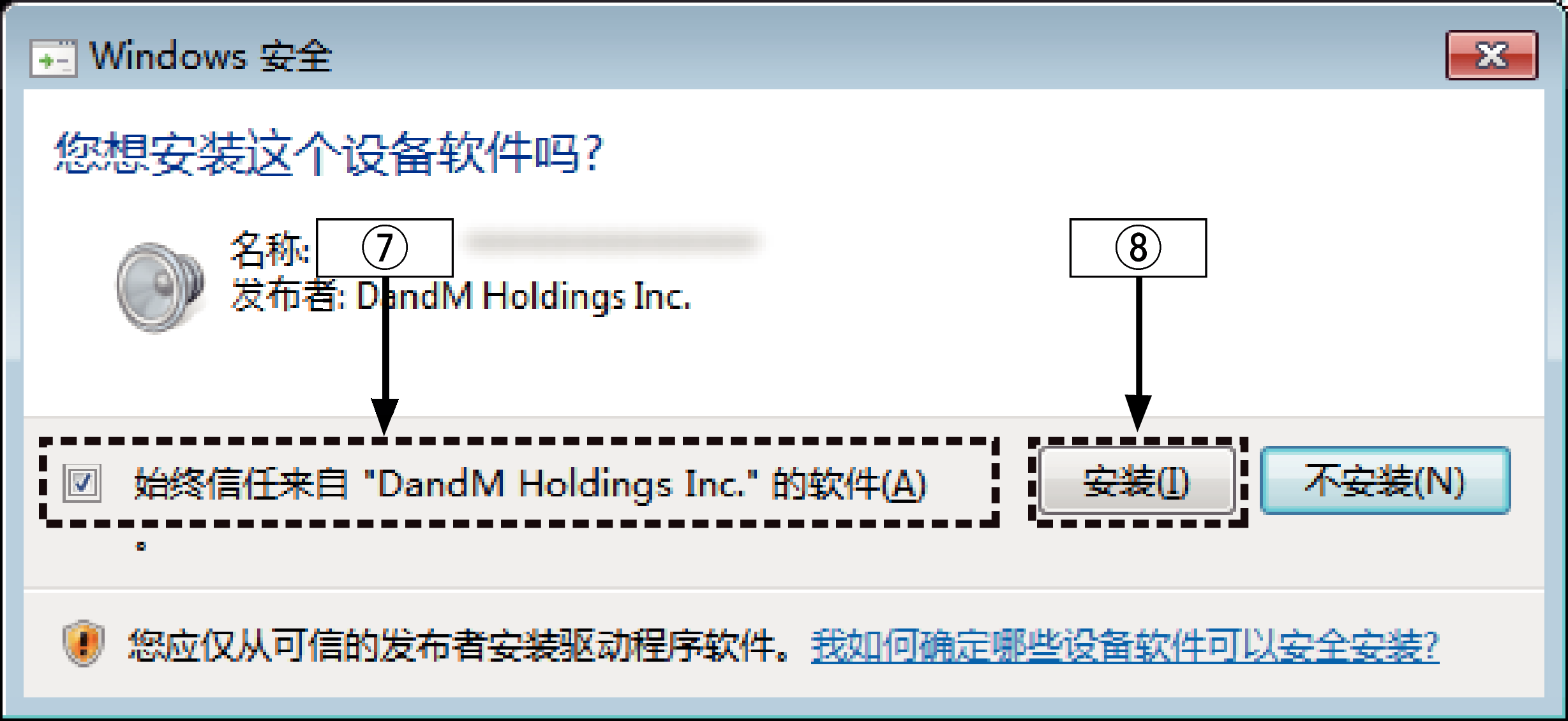
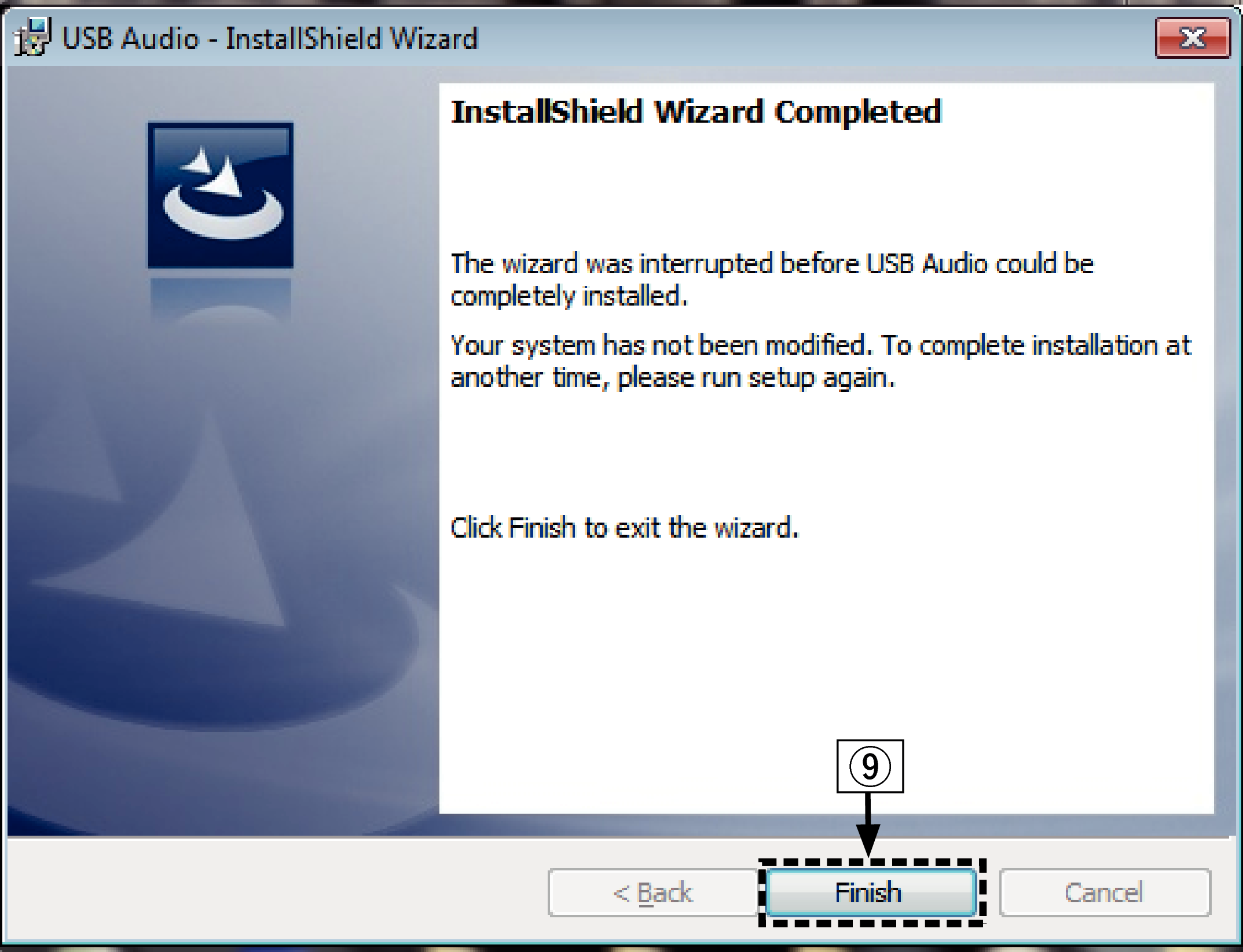
有关连接过程,请参阅“连接PC或Mac”链接一节。
 键。
键。当本机电源开启时,计算机将自动查找并连接至本机。
显示控制面板设置一览表。
显示声音菜单窗口。
当一个不同设备有复选标记时,点击“Marantz USB Audio”和“设置默认值”。
从计算机输出测试信号,并检查USB-DAC功能的音频输出。
数字音频接口属性窗口被显示。
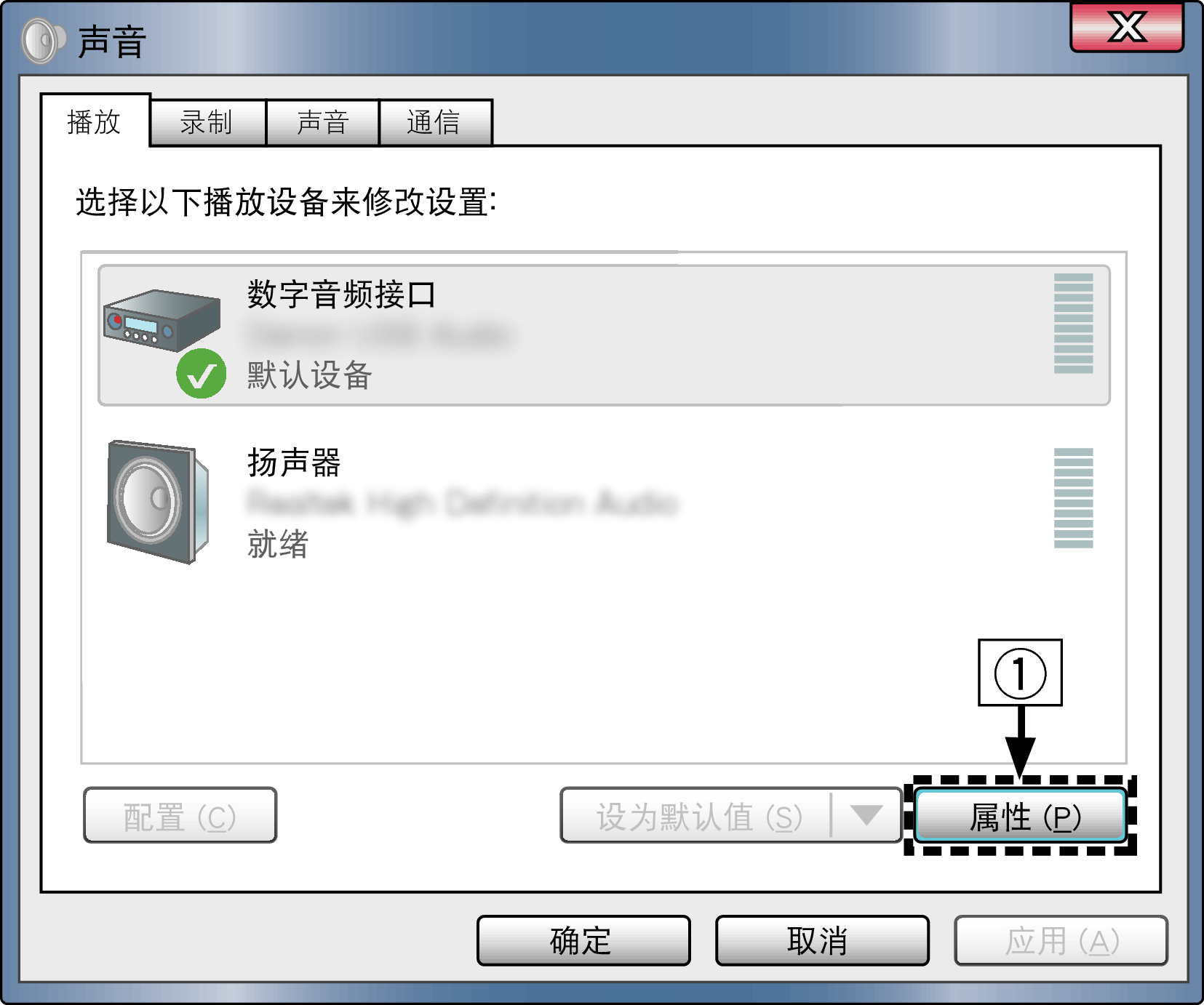
推荐选择“双声道,24位,192000HZ(录音室品质)”。
检查本机播放的音频是否计算机输出。
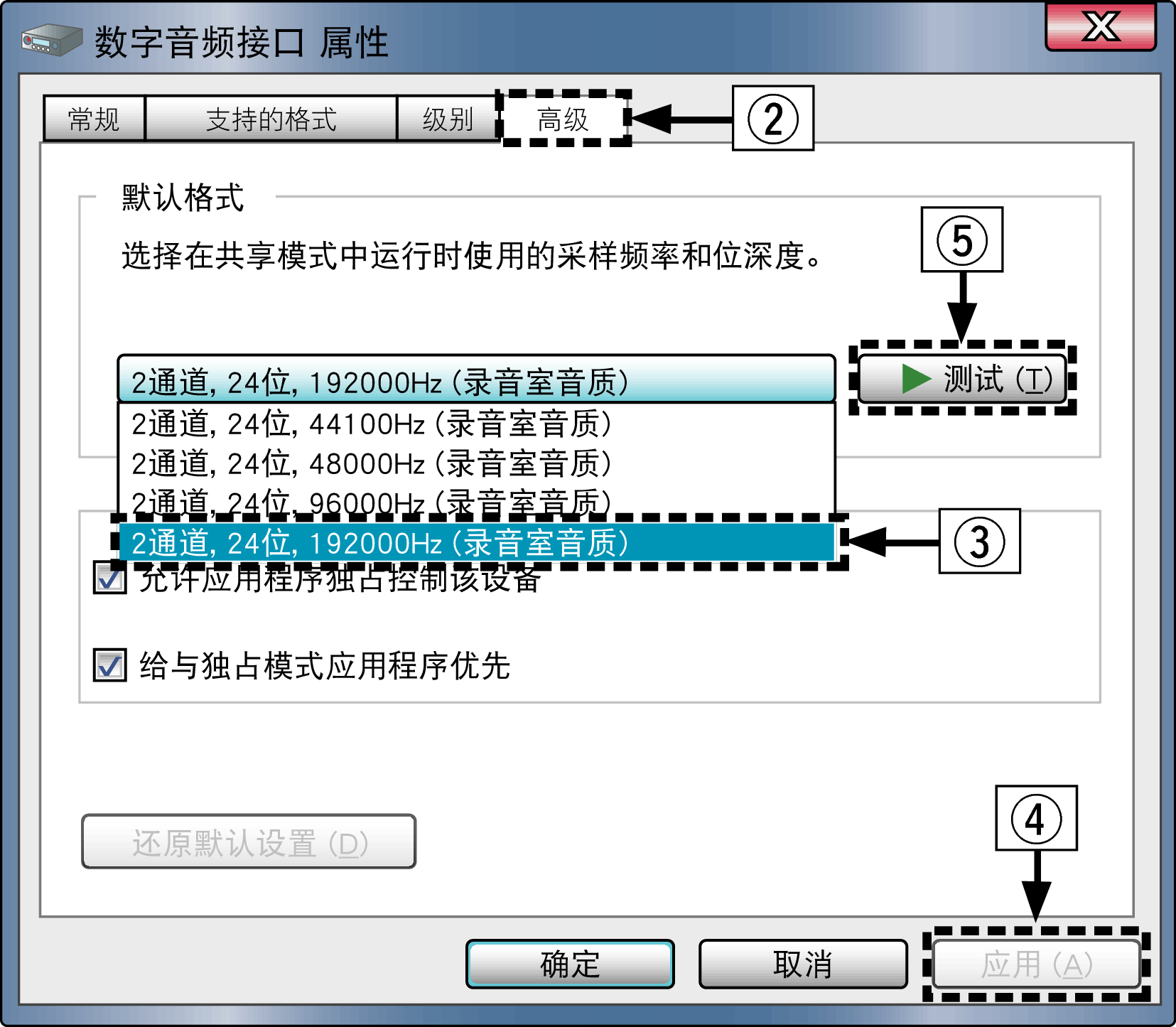
在本机连接至计算机前,必须将专用驱动器安装到计算机上。如果在安装专用驱动器前将本机连接至计算机,则出现操作不正确。
操作可能不适用于某些计算机硬件和软件配置。
音频设备设置(仅适用于 Mac OS X)
将显示实用工具列表。
将显示“音频设备”窗口。
如果选中了不同的设备,选择并“第二次点击”“NA8005”,然后选择“将此设备用于声音输出”。
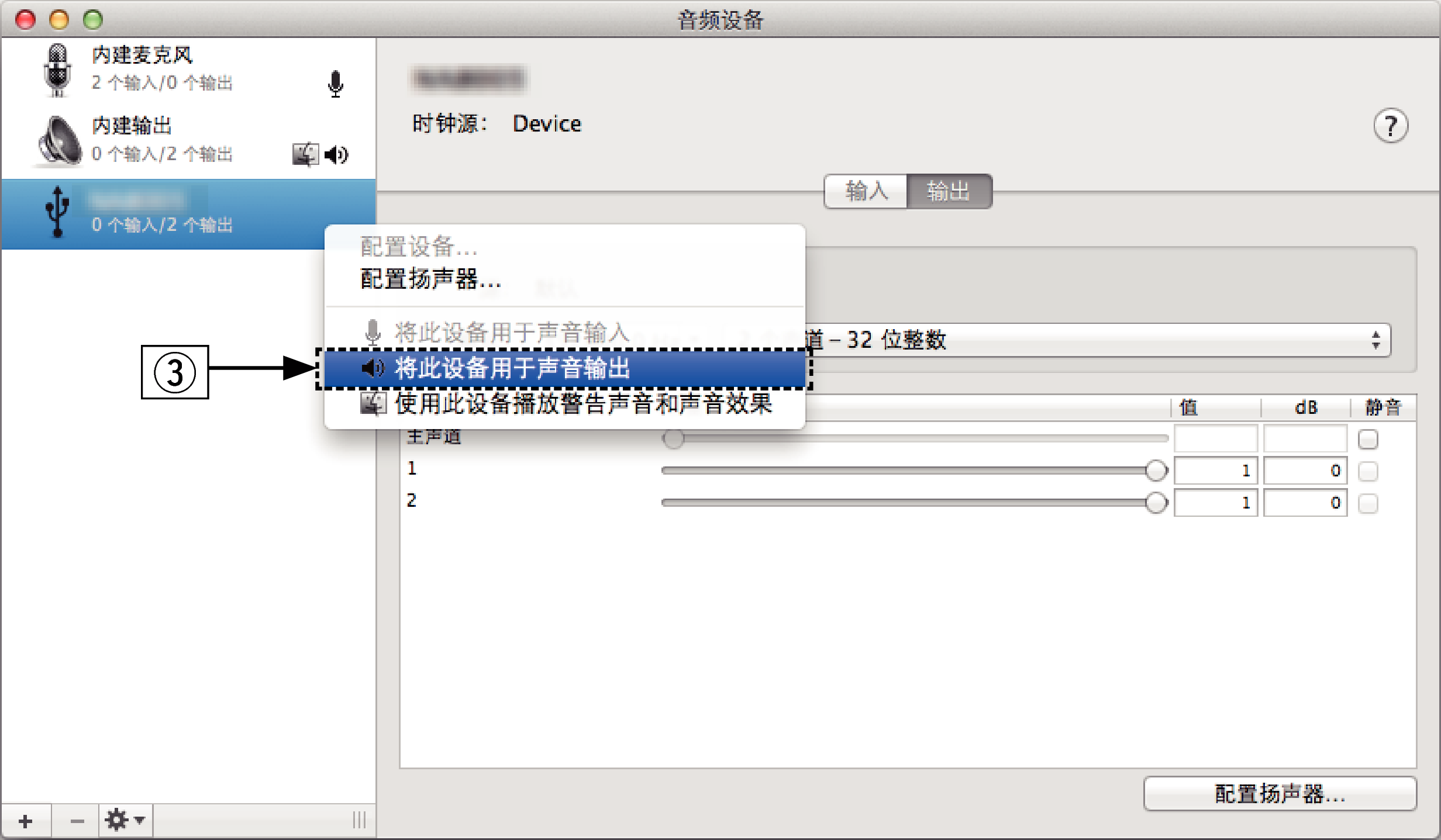
通常建议将此格式设为“192000.0Hz”和“2个声道-24位整数”。
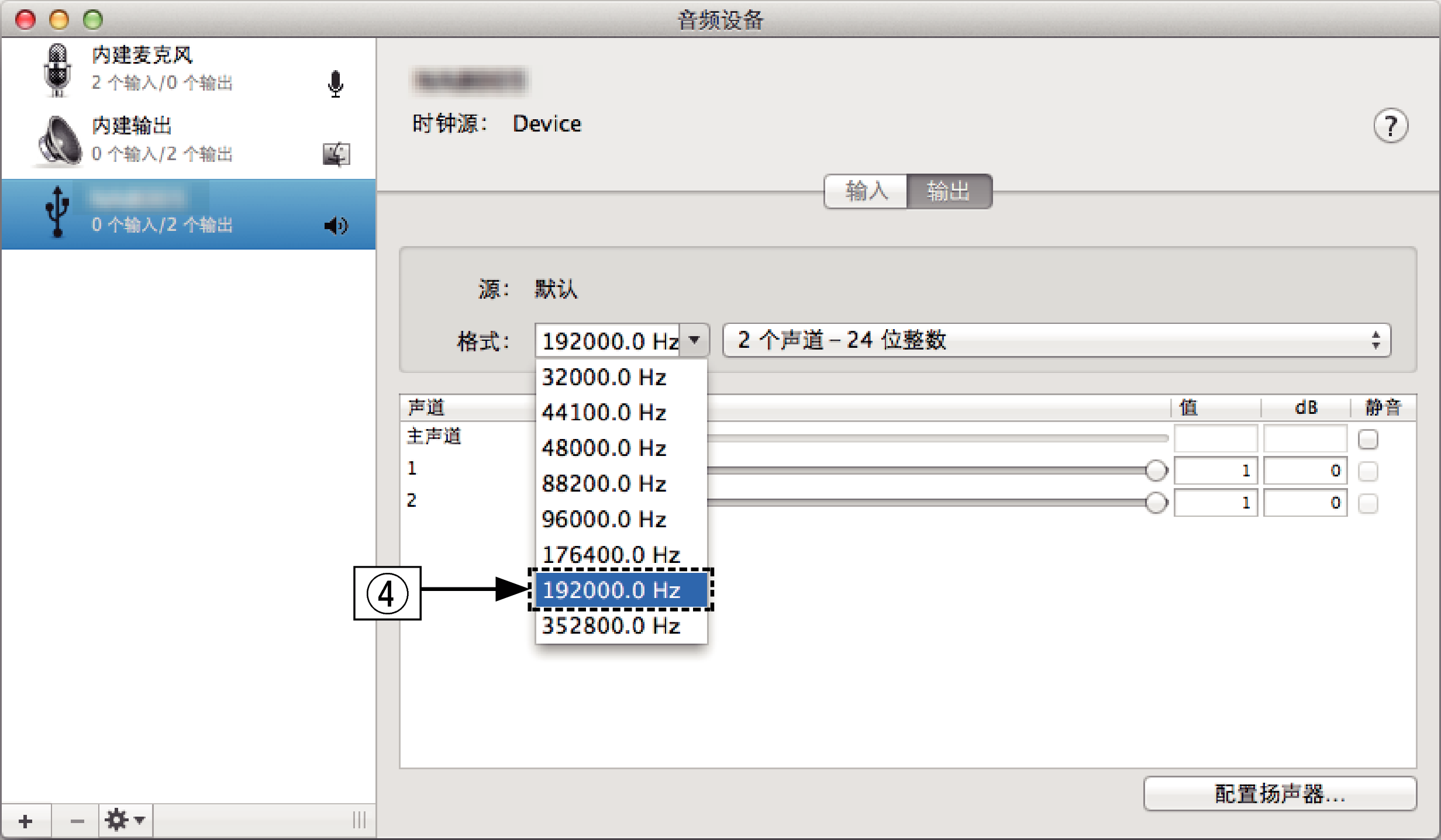
播放
事先将所需的播放器软件安装到您的计算机上。
使用后面板上的USB-DAC端口将本机连接到计算机。
链接
启动计算机的播放器软件进行播放。
将在显示屏中显示要深入的数字音频信号,如下所示。
|
“USB-DAC : |
或 |
“USB-DAC : |
|
PCM xxxx kHz” |
DSD xxxx MHz” |
(xxxx 为采样频率。)
如果检测不到采样频率,则将显示“信号释放”。
当输入了本机不支持的音频信号时,将显示“不支持”(不支持)。
可播放的文件
请参阅数模转换器链接。
在计算机上执行例如播放和暂停操作。此时,无法对本机或遥控器上的按键执行操作。
也在计算机上控制音量和均衡器。按所需的音量欣赏播放音乐。
当本机作为数模转换器使用时,计算机的扬声器无声音输出。
计算机音乐播放软件正在运行时将计算机与本机断开,播放软件可能会停止。断开计算机的连接前,务必先退出播放软件。
当计算机发生异常时,请断开USB电缆连接并重启计算机。
音乐播放软件的采样频率和本机所显示的采样频率可能不同。
使用3米或更短的电缆连接计算机。
